网吧电脑开机声音大怎么调小?
- 数码产品
- 2025-04-07
- 11
- 更新:2025-03-26 18:01:43
当您步入网吧,被巨大的电脑开机声浪所包围,不仅影响您的上网体验,长此以往还可能对您和他人的听觉健康造成影响。如何调整网吧电脑的开机声音呢?本文将为您提供详细的步骤和技巧,以帮助您在不损害硬件性能的前提下,让开机声音回归正常水平。
理解开机声音的来源
在尝试调整之前,了解开机声音的来源是第一步。通常情况下,电脑的开机声音主要来源于硬盘、风扇和主板上的蜂鸣器。硬盘启动时的运作声、风扇转动的风声以及自检时蜂鸣器发出的音调,这些都可能构成开机声的一部分。
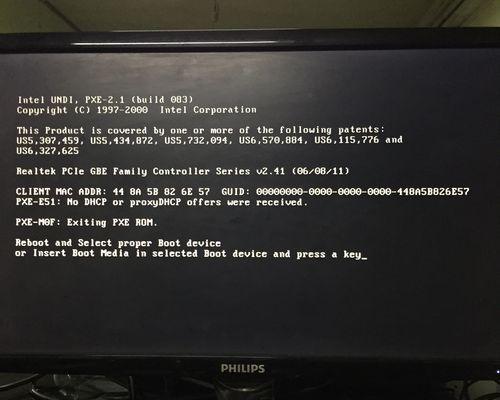
关键点概述:
硬盘:启动时发出旋转和读写声音。
风扇:电源风扇、CPU风扇等在运转中产生的空气流动声。
蜂鸣器:计算机自检时的提示音。

关键操作步骤
步骤一:检查是否为硬件故障
在调整之前,务必确保开机声音过大不是因为硬件故障引起的。比如:硬盘老化、风扇轴承损坏或灰尘积聚等问题。
操作指南:
1.关闭电脑电源,打开机箱检查硬盘、风扇是否正常。
2.观察风扇扇叶是否扭曲或有异物阻碍。
3.使用压缩空气清理灰尘,确保通风流畅。
步骤二:软件层面调整
如果物理检查没有发现异常,那么可以通过软件层面的调整来降低开机声音。
操作指南:
1.BIOS设置调整:
重启电脑,在开机Logo显示期间按下通常是`Del`或`F2`键进入BIOS设置界面。
寻找“SystemConfiguration”或“PowerManagement”选项。
找到“HardwareMonitor”或“CPUConfiguration”并进入。
调整CPU风扇速度设置(如果风扇支持)或开启静音模式等。
2.操作系统内声音调节:
进入操作系统后,打开“控制面板”。
选择“硬件和声音”下的“声音”设置。
在播放选项卡中,选择“系统声音”。
找到“启动Windows”选项,点击属性调整音量。
3.第三方软件工具:
利用专业的硬件监控软件(如SpeedFan)可以细致调整风扇转速。
使用“声音调节器”等第三方软件,对系统声音事件进行更精确的调控。
步骤三:硬件检查与升级
如果软件层面的调整仍不能达到预期效果,可能需要考虑硬件的升级或更换。
操作指南:
1.更换高静音风扇:可以考虑购买低转速、高风量的静音型风扇替换老旧的设备。
2.SSD替换HDD:固态硬盘(SSD)相比机械硬盘(HDD)运行时几乎没有噪音。升级为SSD将大幅降低开机及运行时的噪音。
3.主板和电源管理:有些主板支持风扇自动调节功能,根据电源负载自动调节转速。升级具备这样功能的主板和电源亦是不错的选择。
常见问题解答
问题1:开机声音太大,但不知道是哪里发出的怎么办?
答:建议使用排除法。可以在开机后立即关闭电源,然后逐一重新连接硬件设备(硬盘、显卡等),并观察问题是否得到解决。此方法需要一定的计算机硬件知识。
问题2:使用第三方软件调节风扇转速安全吗?
答:大多数时候,调节风扇转速是安全的,但使用之前必须确保风扇支持软件调节功能。错误的设置可能会导致风扇损坏或散热不足。
问题3:更换SSD后,开机声音能有多大改变?
答:更换为SSD,开机声音会有明显下降。因为SSD没有机械旋转部件,运作时几乎听不到声音。
问题4:我应该如何保持电脑的低噪音运行环境?
答:除了考虑更换静音型硬件等硬件措施外,定期清理电脑内部灰尘、保持良好的散热环境以及监控系统噪音水平,都是保持低噪音运行环境的可取措施。

结语
通过上述的详细步骤和技巧,相信您已经能够有效地降低网吧电脑的开机声音,营造出更加舒适的上网环境。如果您在操作过程中遇到困难,可以进一步查阅相关资料或咨询专业人士。记得每一步操作都要小心谨慎,以避免可能对硬件造成损害。维护一个良好的上网环境,十分重要且值得投资。















